株を購入する
画面操作の動きを動画で用意しました。
株を購入する
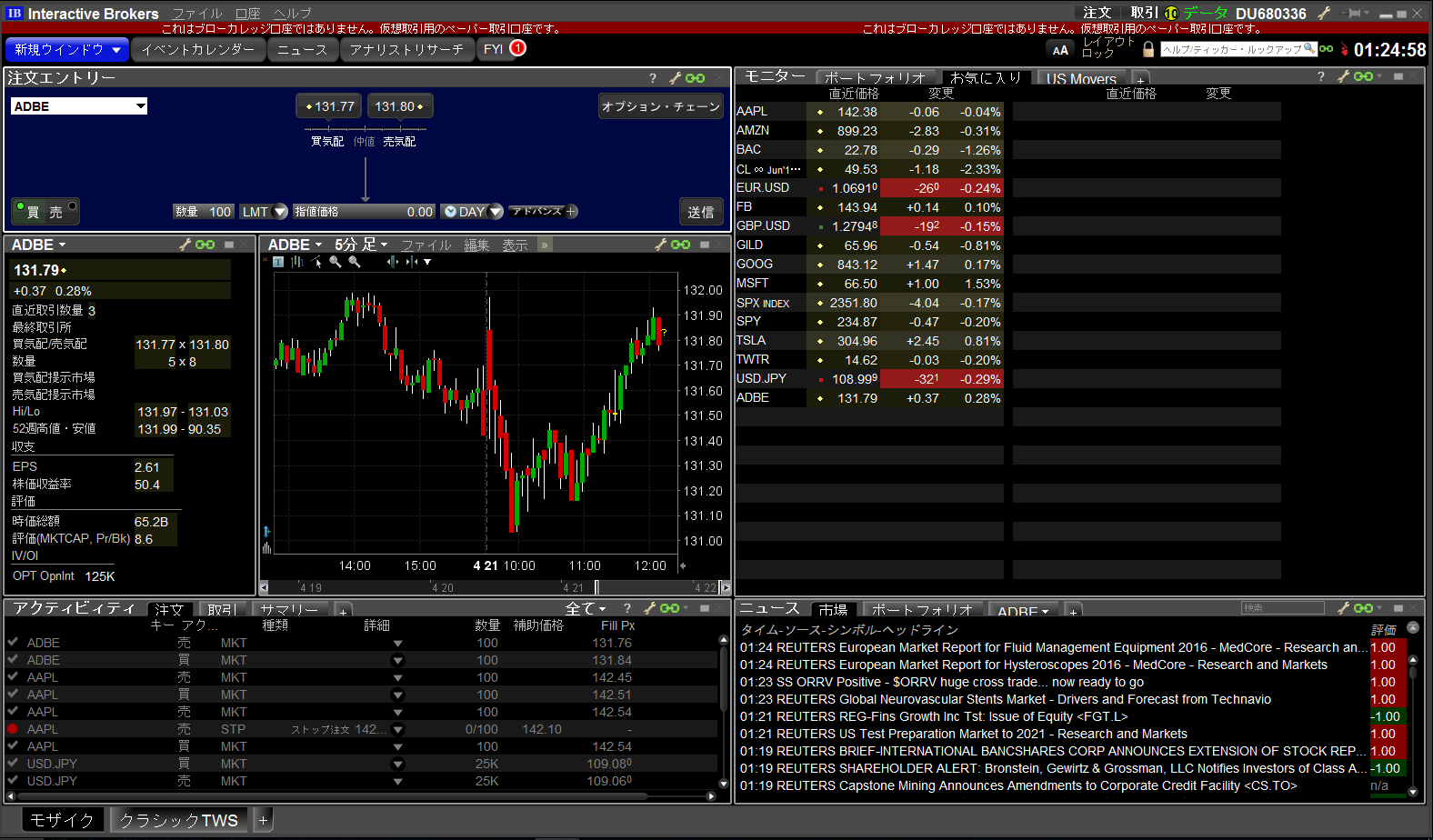
注文エントリーパネルから、『買い』をクリックします。パネルの色が青に変わりました。
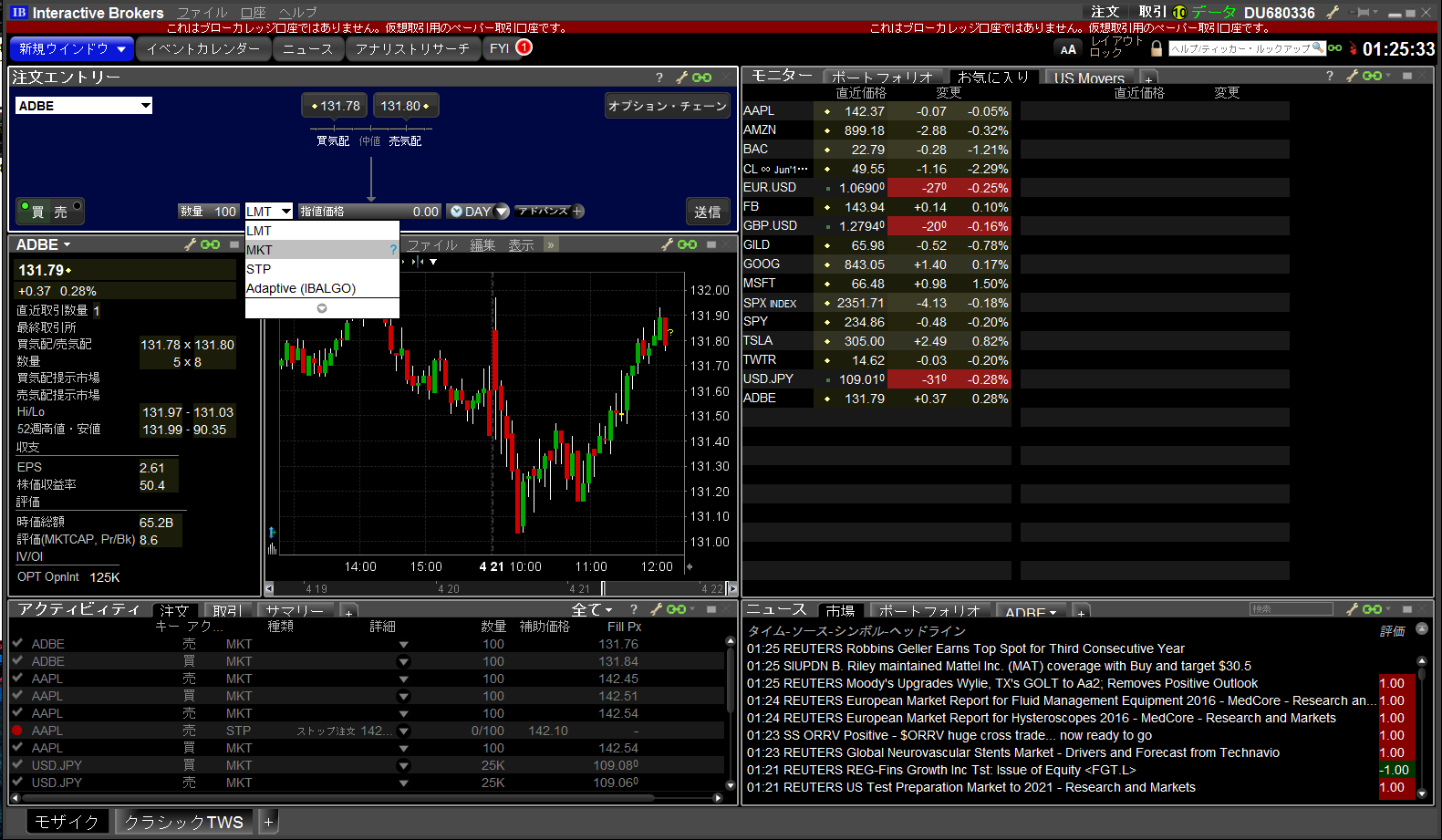
数量を選択し、注文形式を設定します。ここでは成行注文を行うので、『MKT』を選択しました。
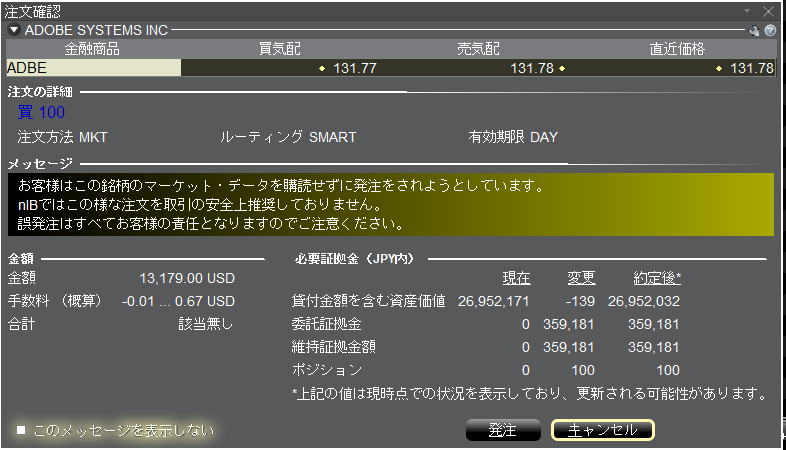
注文確認ウィンドウで発注内容を確認します。誤りがなければ、『発注』をクリックします。
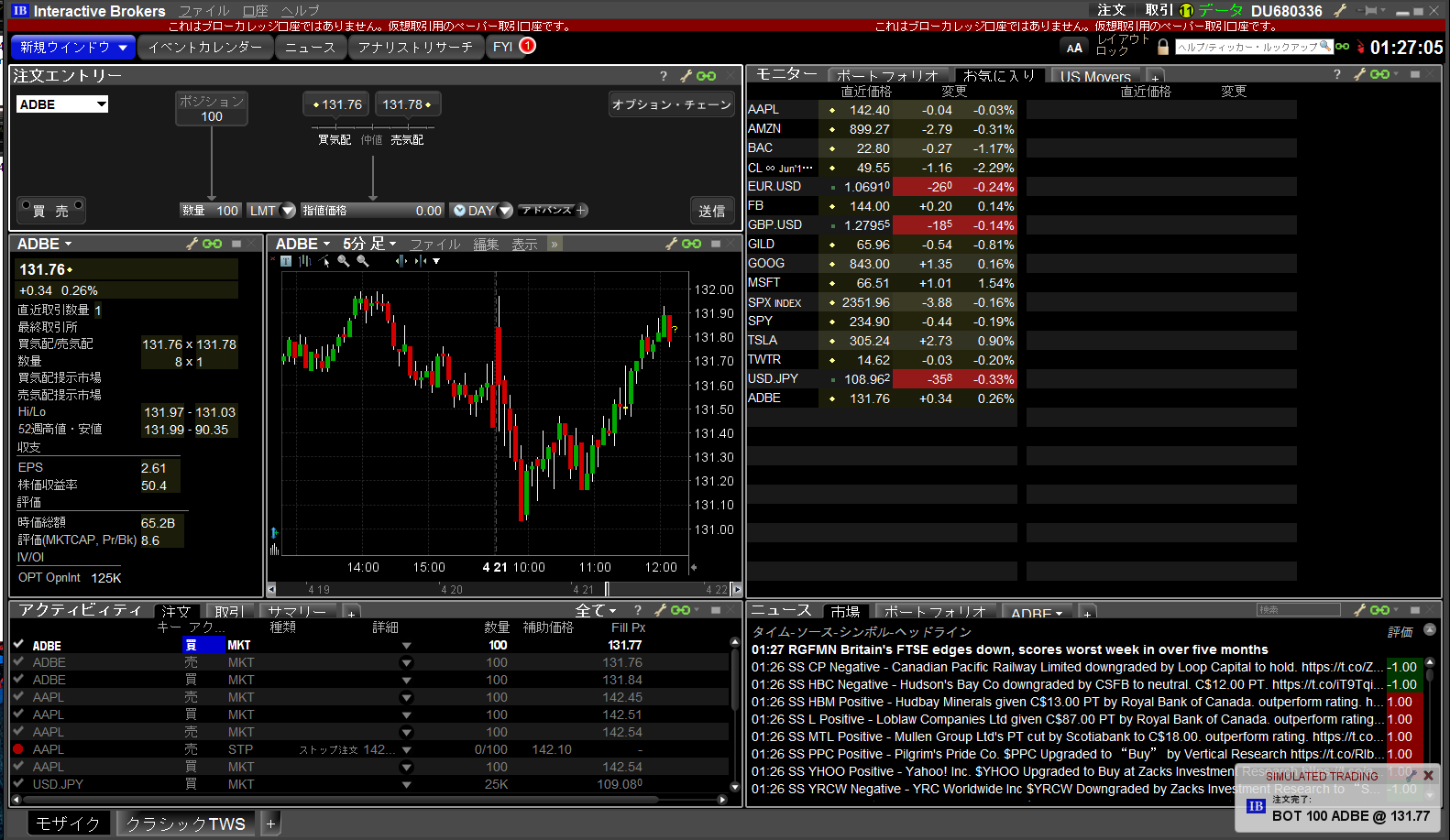
注文が約定されると、メッセージが表示されます。
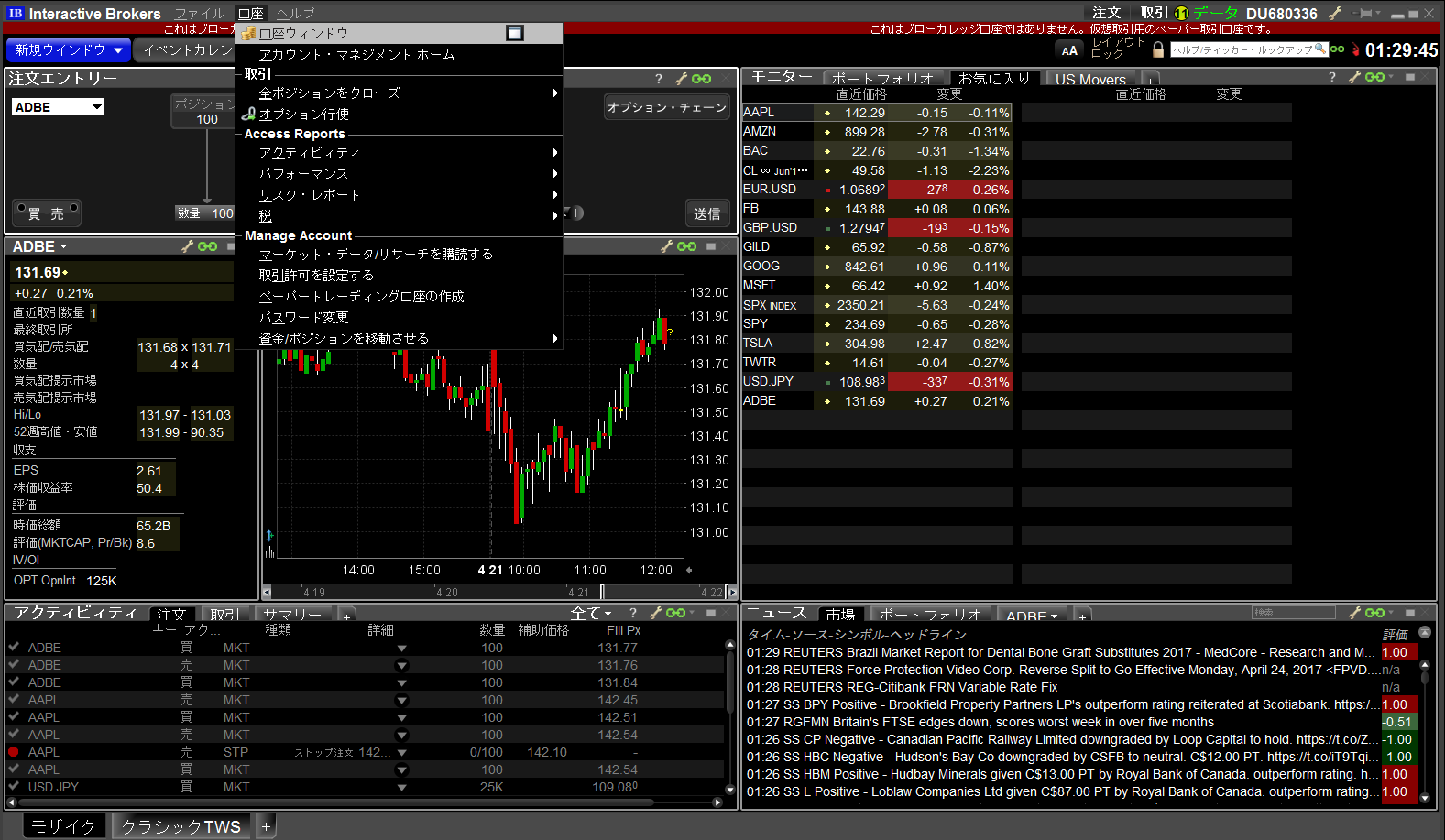
上部メニューから、『口座』→『口座ウィンドウ』をクリックし、口座ウィンドウを開いてポジションを確認します。
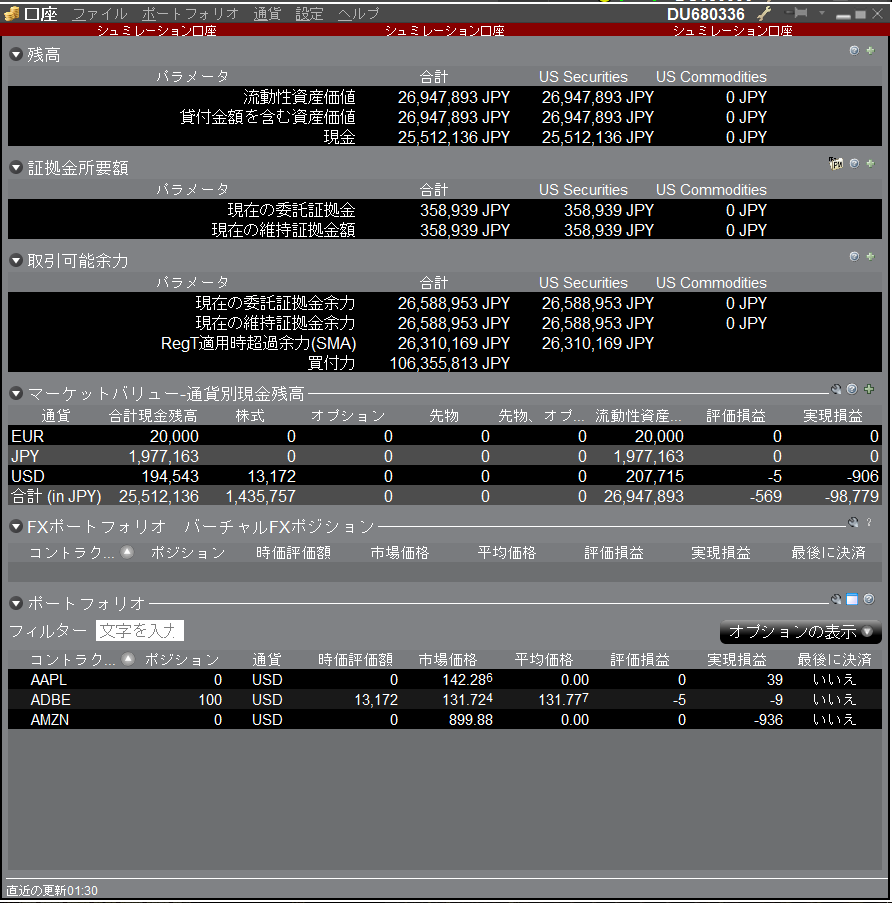
ポジションがポートフォリオの一覧に追加されています。
損切り注文を入れる
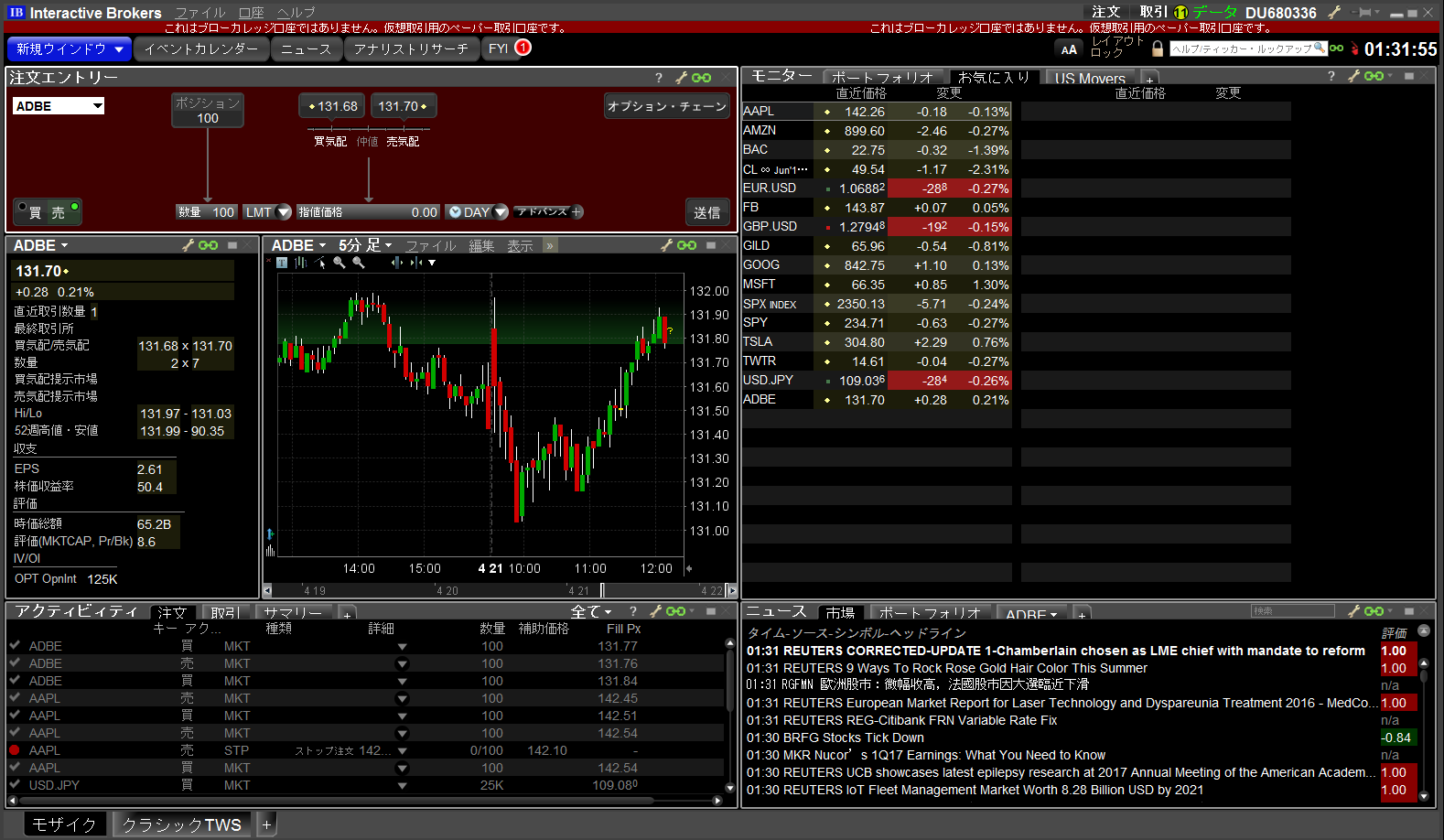
先程は買いでポジションを持ちました。買いポジションに対しての決済ということで、今回は注文エントリーパネルから、『売り』をクリックします。パネルの色が赤に変わりました。
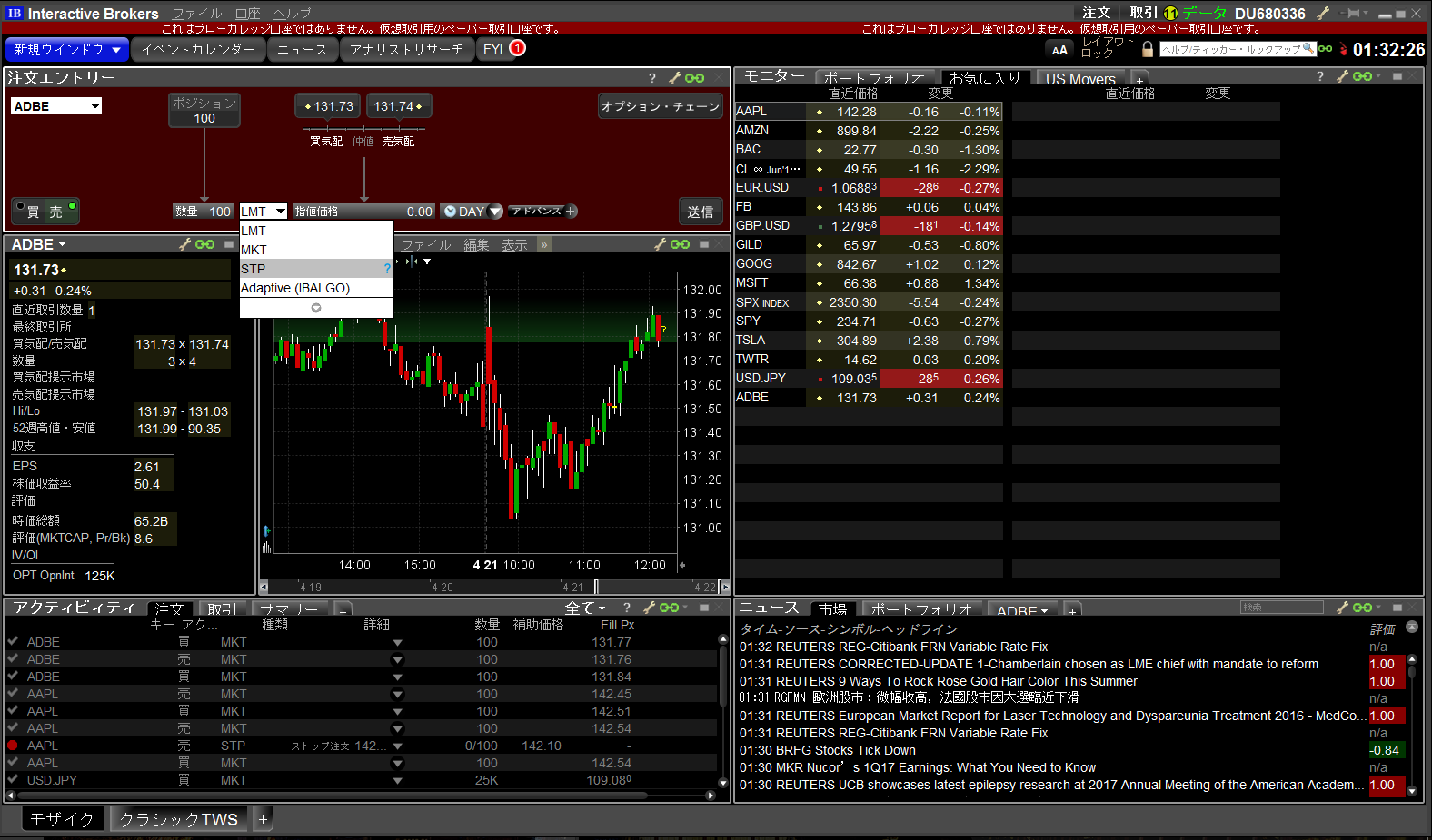
損切りの逆指値注文なので、注文形式を『STP』で設定します。
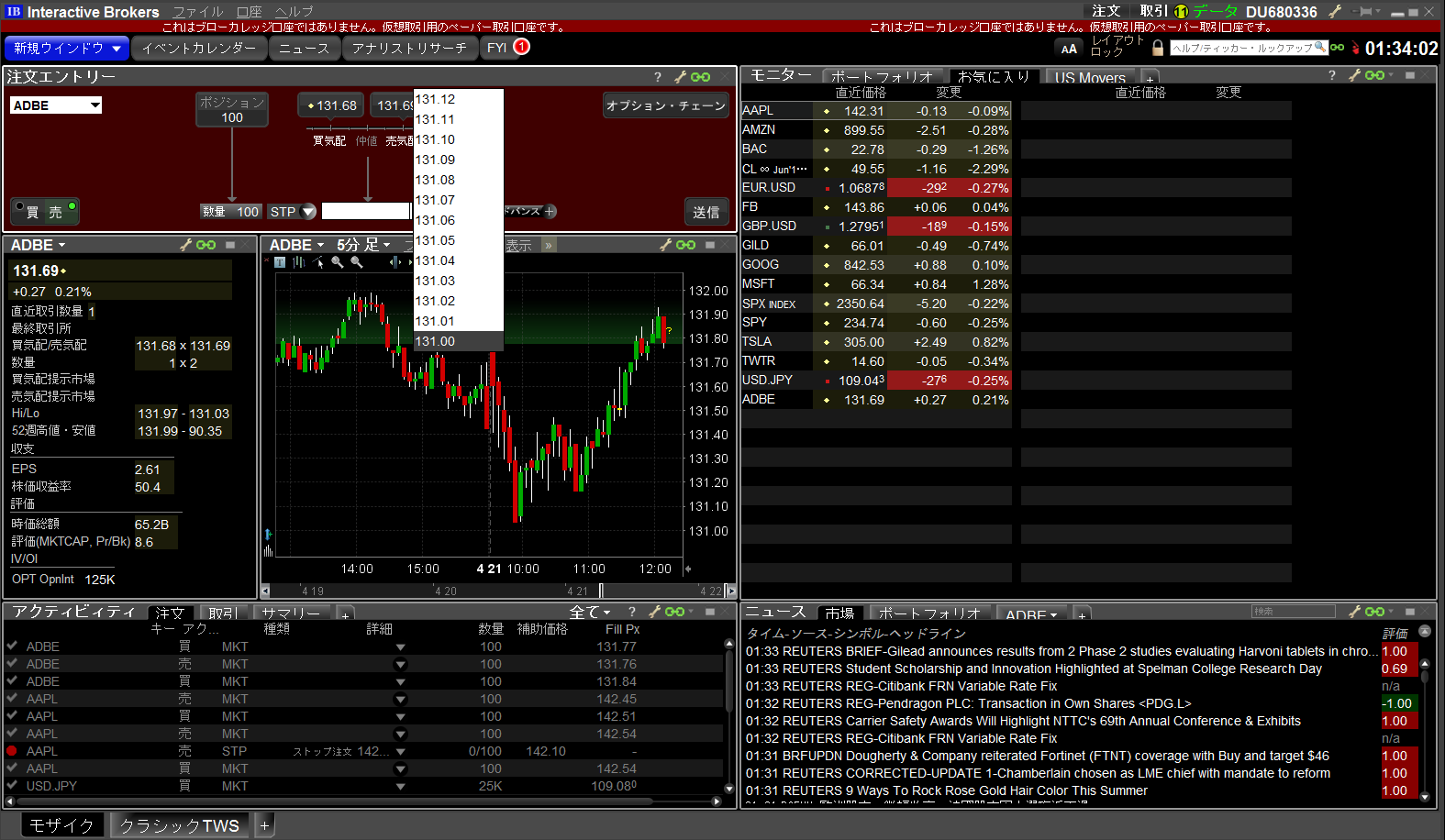
注文が執行される価格を設定します。プルダウンリストから選択するほか、直接数値を入力することもできます。
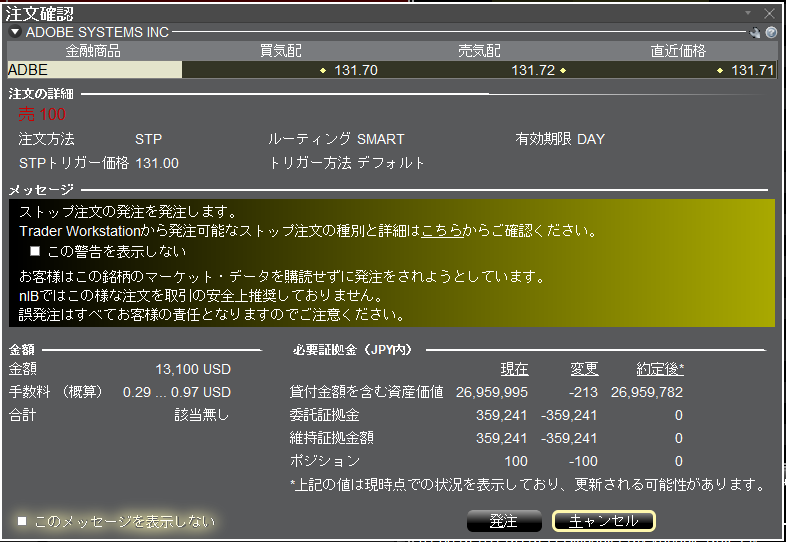
注文確認ウィンドウが表示されるので、内容を確認して、『発注』をクリックします。
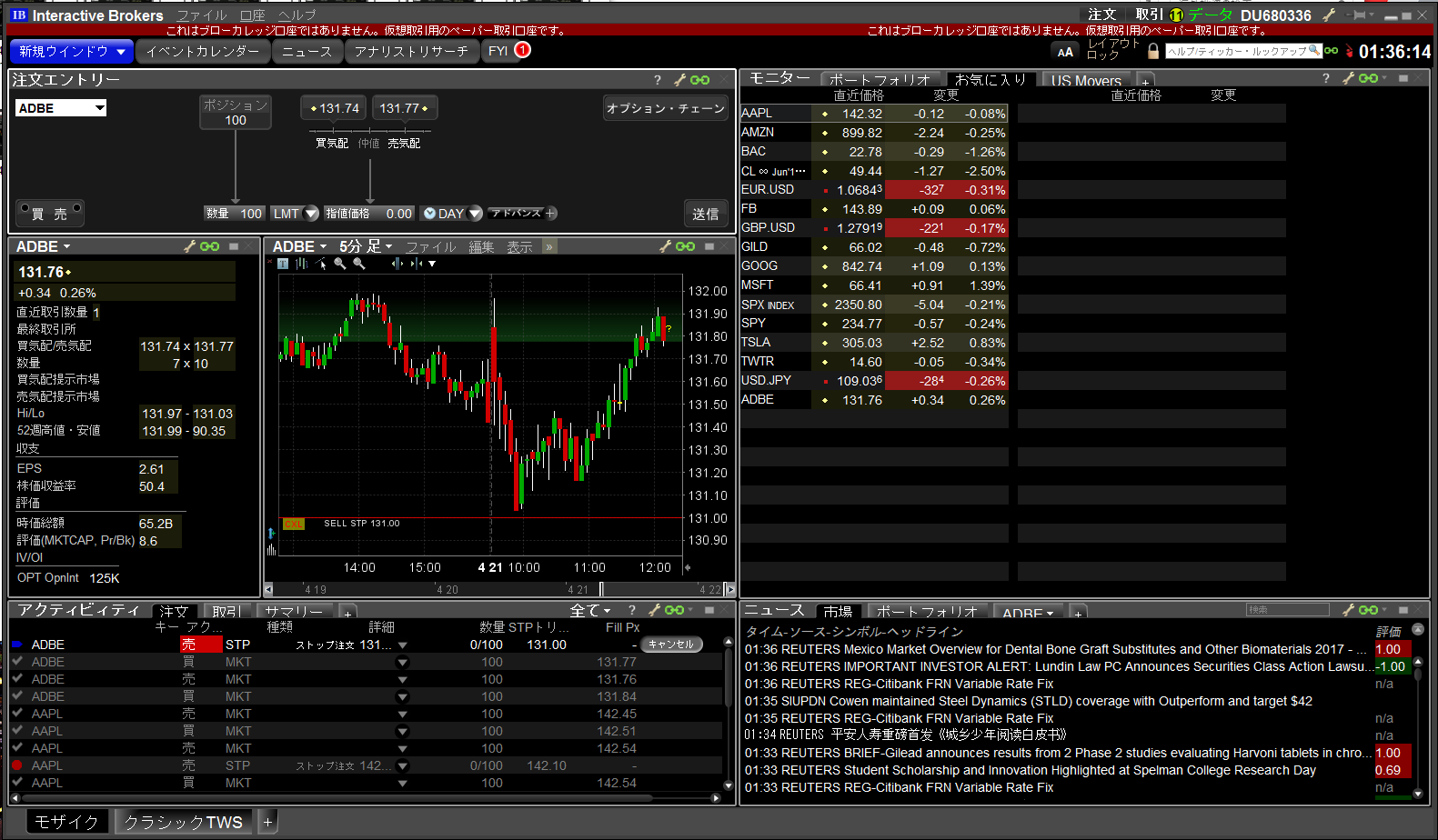
注文執行の価格に水平ラインが出現しました。
ポジションを決済する
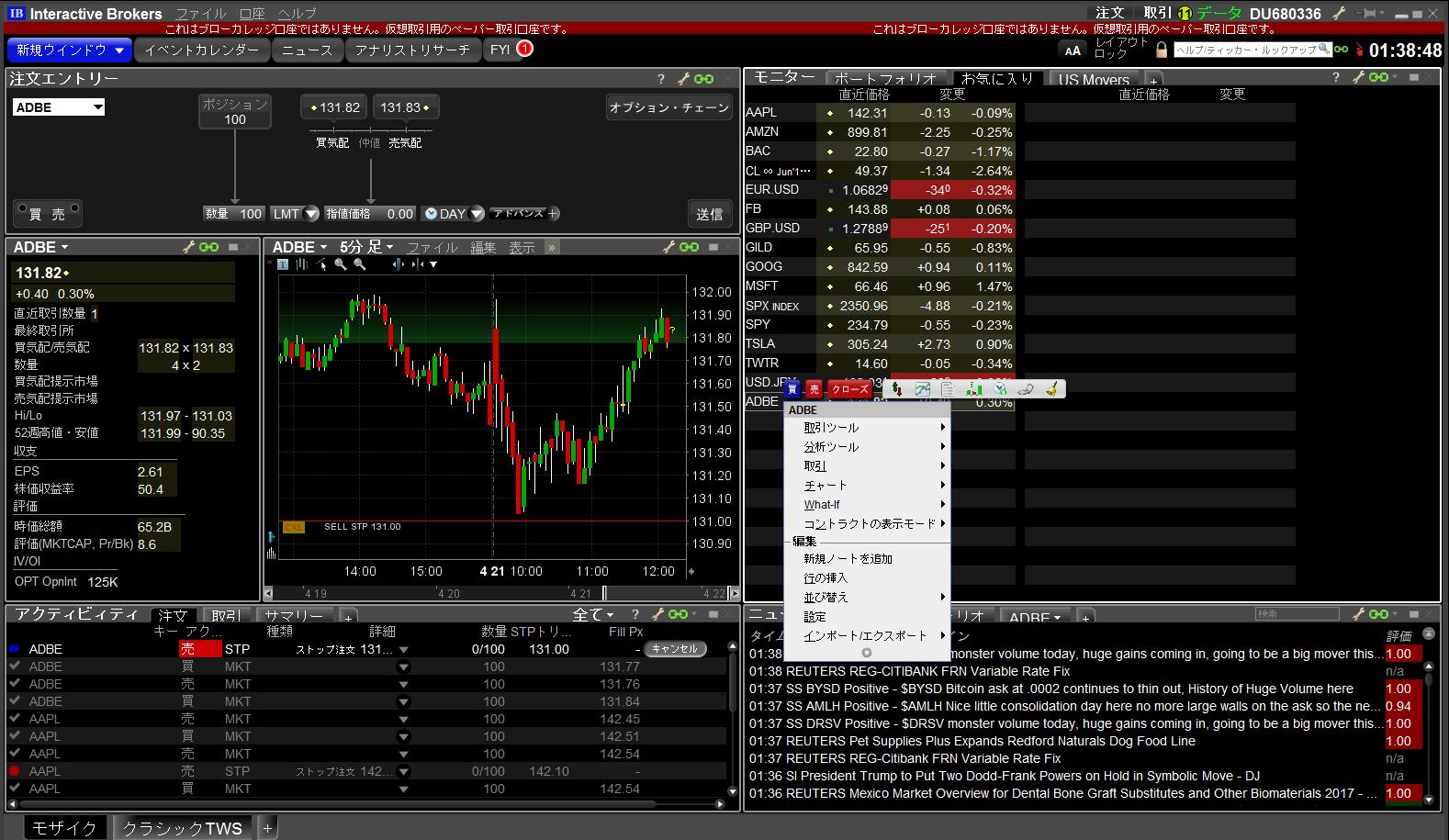
ポジションを持った金融商品を選択した状態で右クリックすると、『買』『売』『クローズ』のボタンが表示されます。
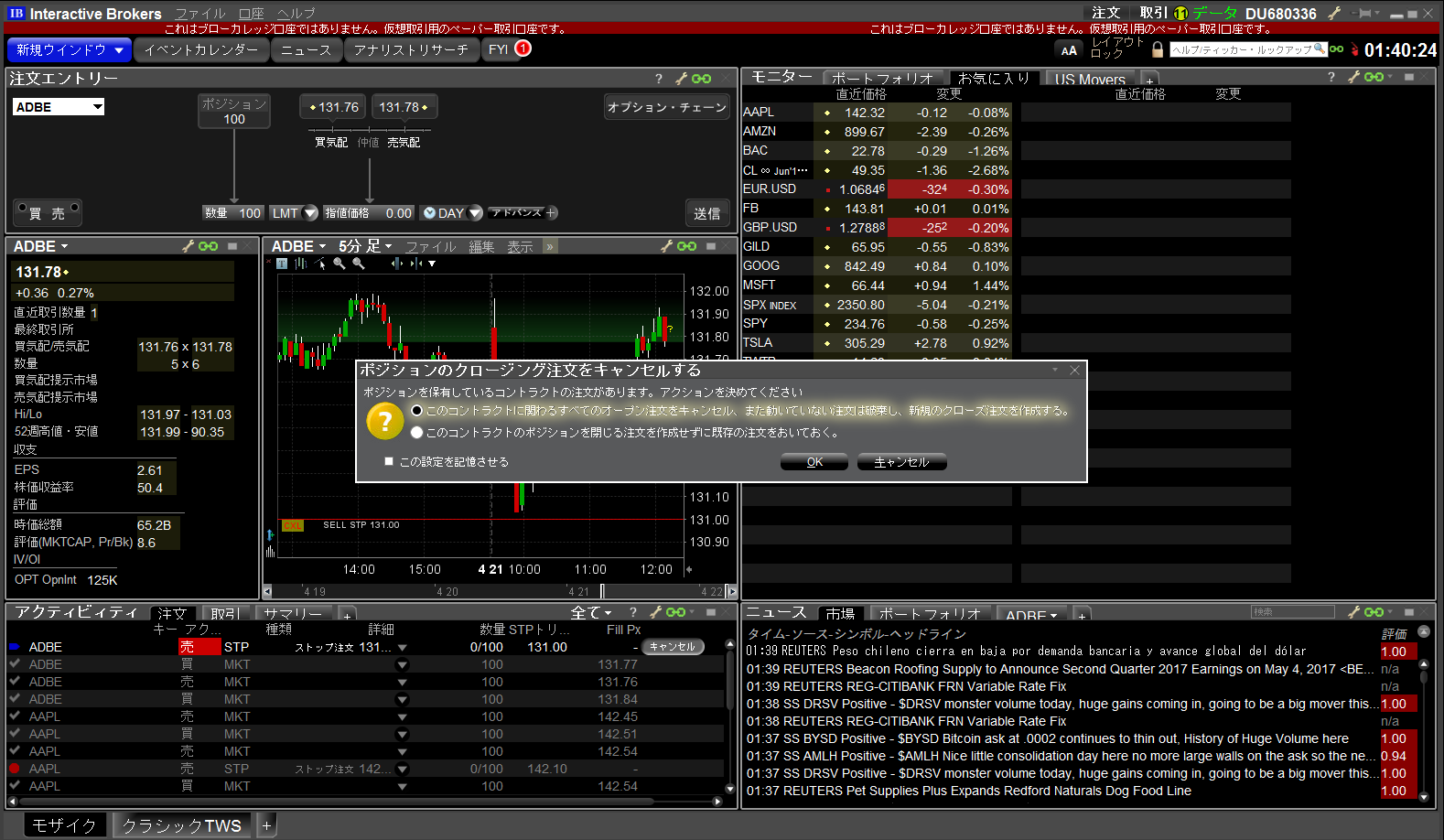
ここで、『クローズ』を選択すると、「ポジションのクロージング注文をキャンセルする」のダイアログウィンドウが表示されます。
「このコンストラクトに関するすべてのオープン注文をキャンセル、また動いていない注文は破棄し、新規のクローズ注文を作成する。」といろいろ書いていますが、指値注文や損切りの逆指値注文をすべてキャンセルして決済する注文を作成するということになります。先程は逆指値を入れてあったので、逆指値をキャンセルするためにこちらを選択することにします。
注文エントリーパネルを直接操作してポジションを決済することもできます。
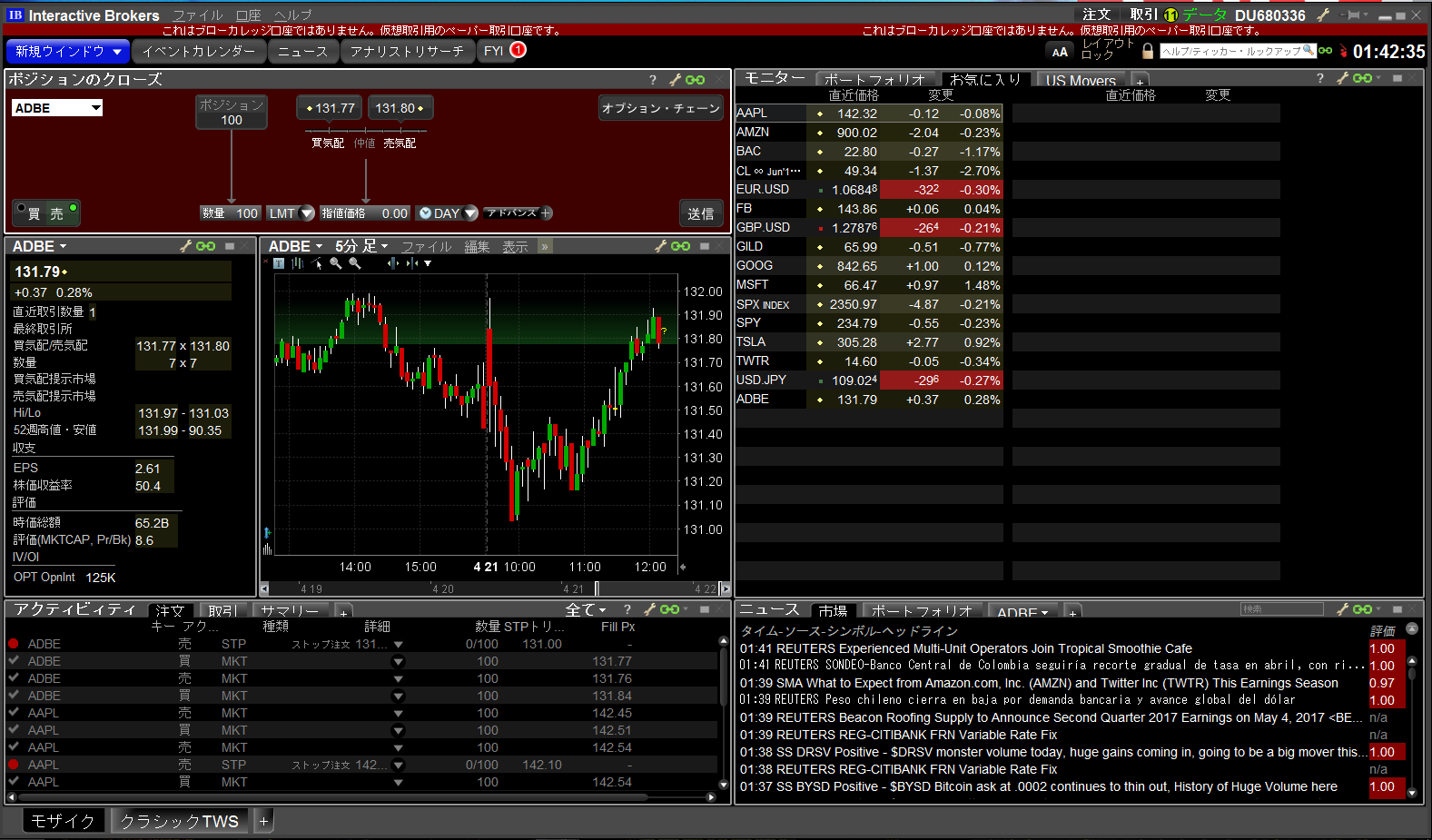
逆指値注文がキャンセルされて、注文エントリーパネルに売りがセットされました。
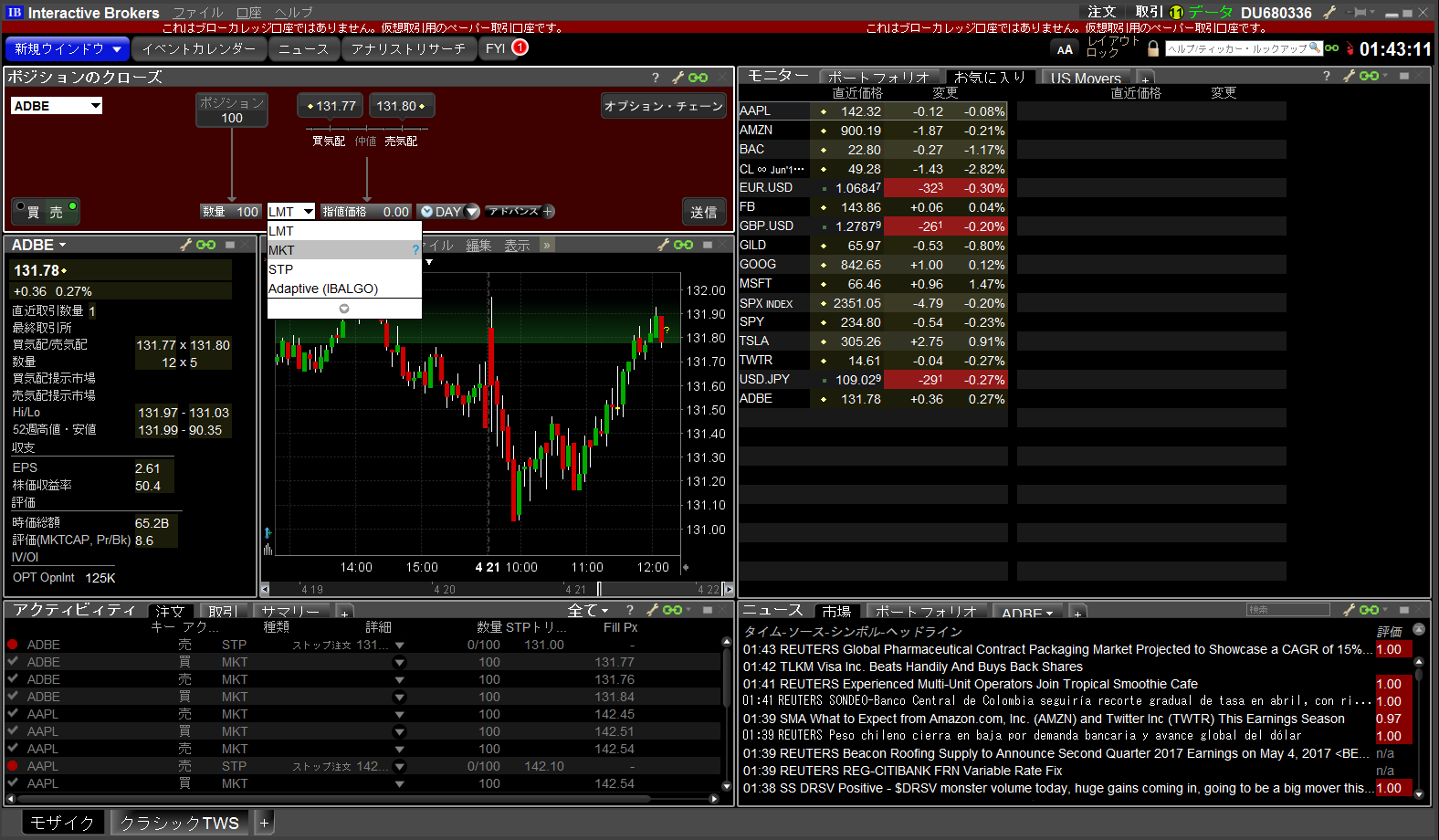
今回の例では、成行注文でポジションを決済するので、『MKT』を選択します。
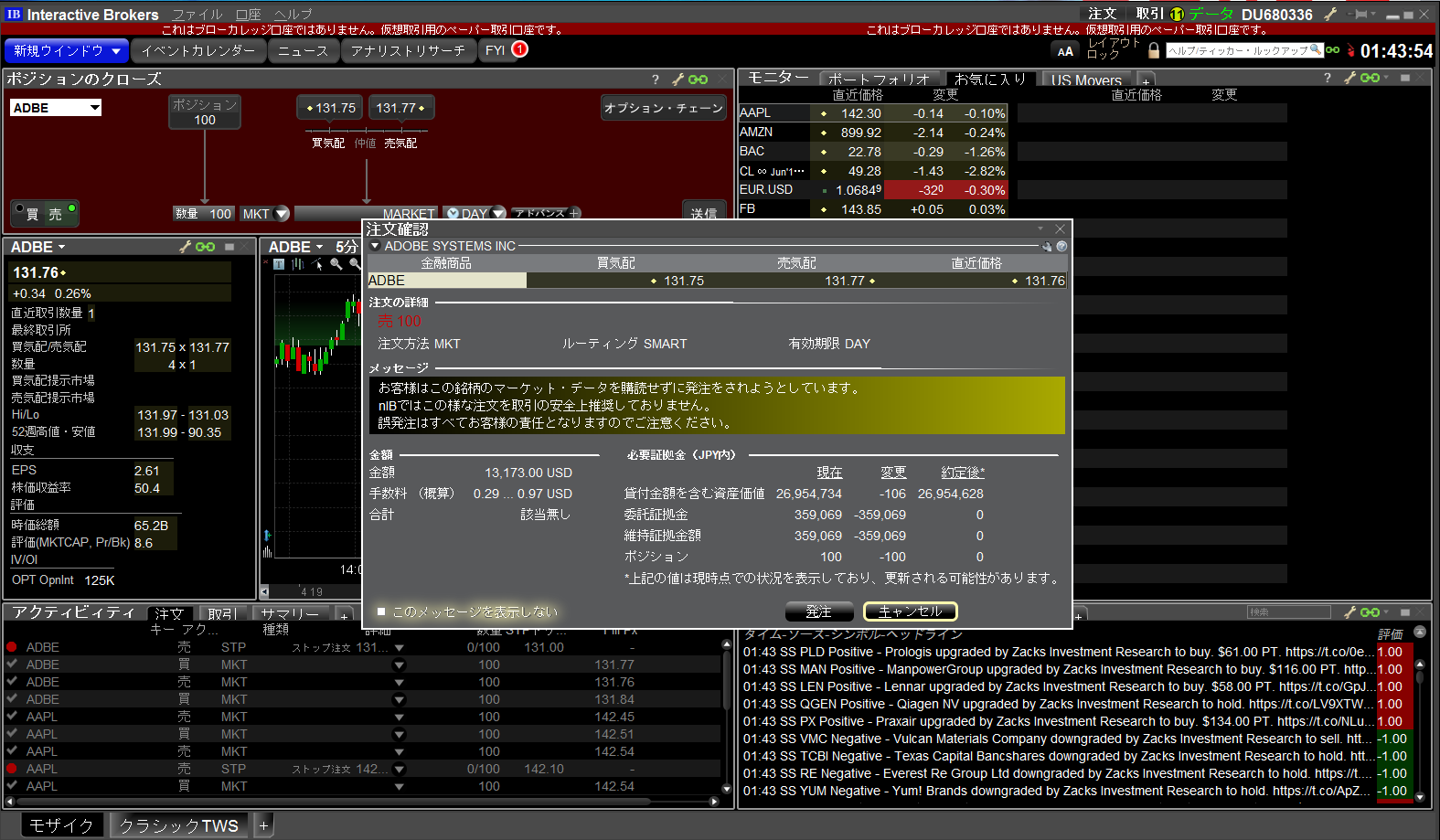
注文確認ウィンドウが表示されるので、内容を確認して『発注』をクリックします。
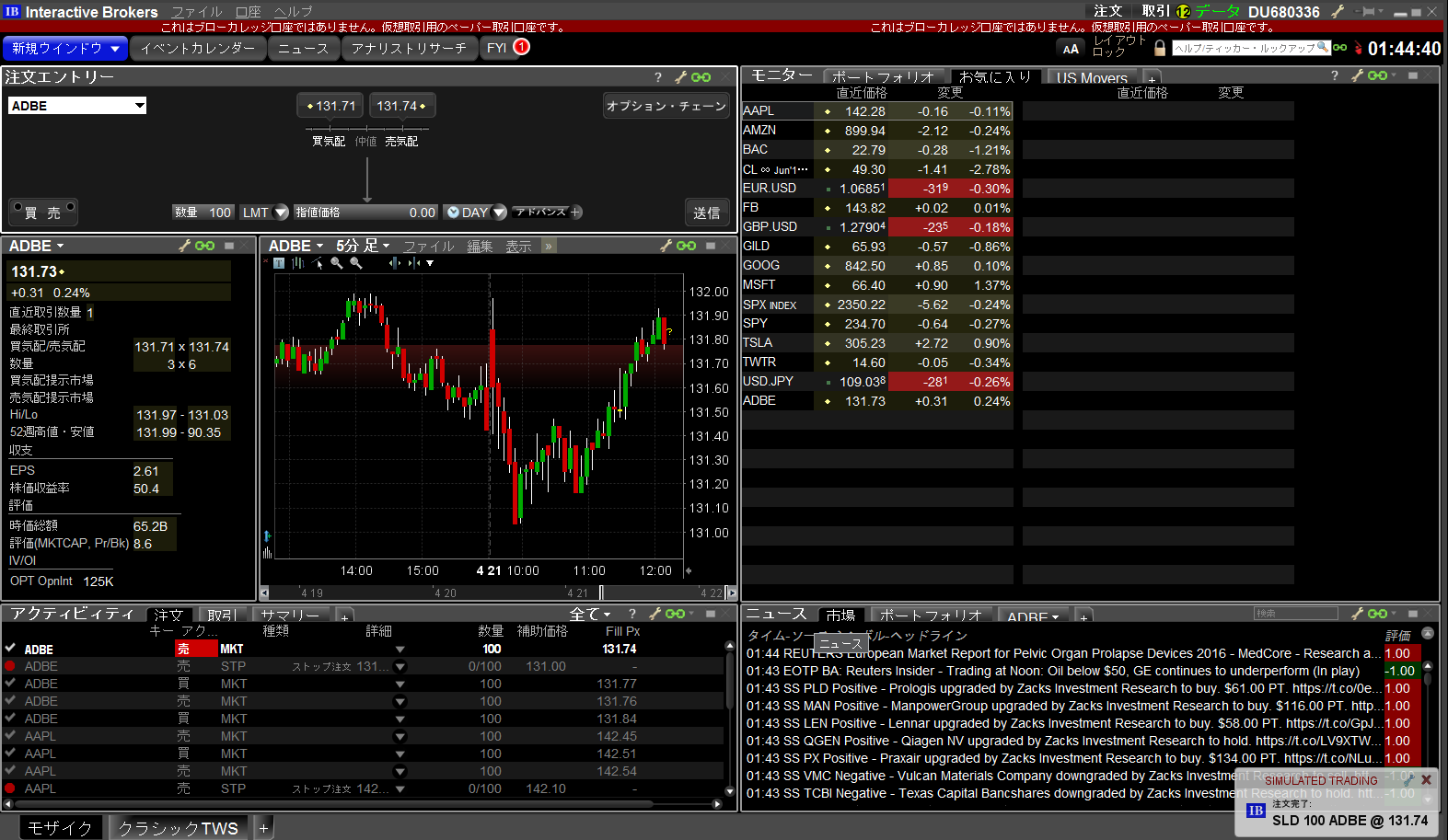
注文が約定されると、メッセージが表示されます。
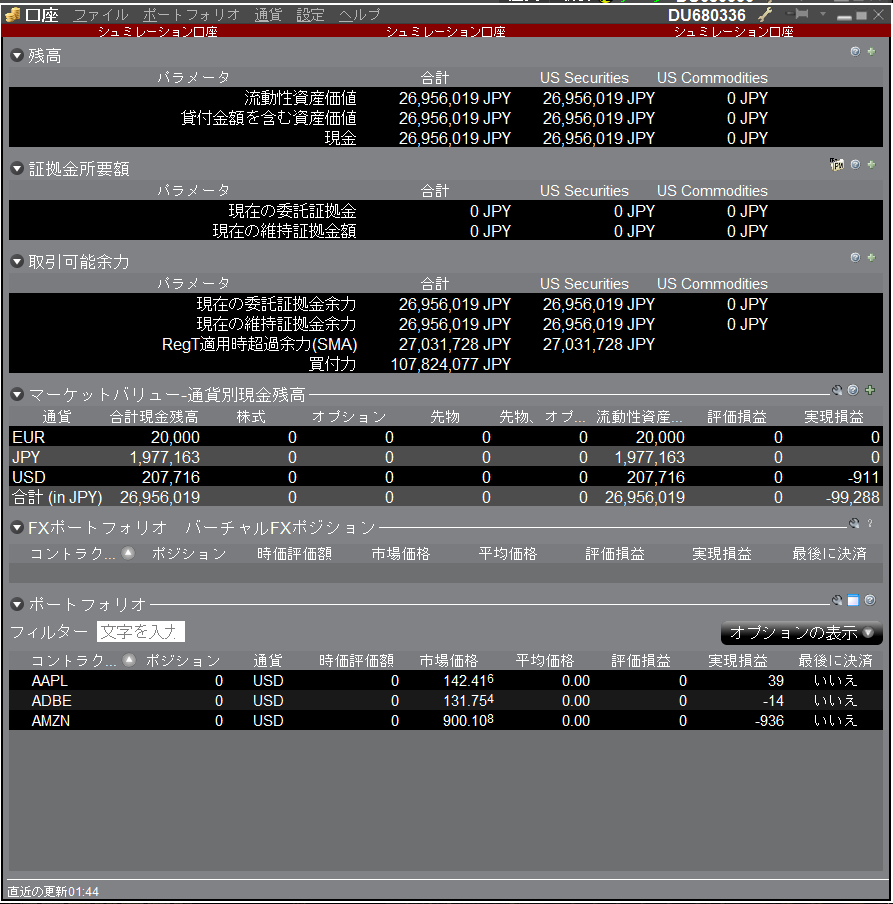
ポジションが決済されました。
